আপনি কি আপনার WooCommerce স্টোর বা WordPress ওয়েবসাইটে GTIN, ISBN বা MPN স্কিমা যোগ করতে চান?
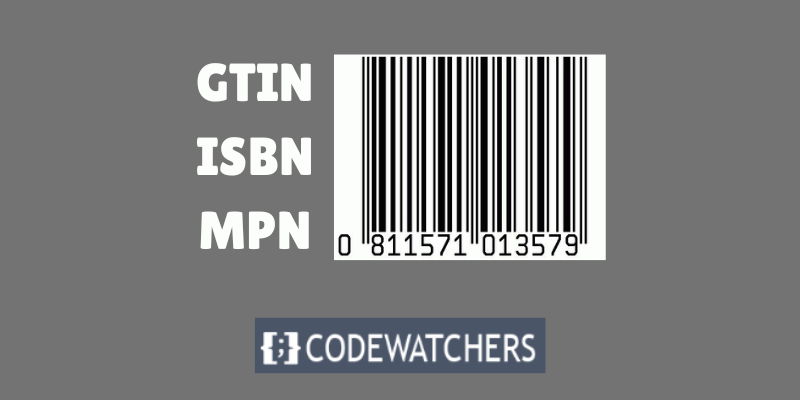
আপনার ওয়ার্ডপ্রেস সাইটে জিটিআইএন, আইএসবিএন এবং এমপিএন স্কিমার ব্যবহার সার্চ ইঞ্জিনগুলিকে আপনার পণ্যগুলি আরও ভালভাবে বুঝতে সহায়তা করতে পারে। এটি আপনার এসইও র্যাঙ্কিং উন্নত করতে পারে।
আমরা আপনাকে এই নিবন্ধে WooCommerce এবং WordPress-এ GTIN, ISBN, এবং MPN স্কিমা যোগ করতে শেখাব।
GTIN, ISBN, এবং MPN স্কিমা কি?
পণ্য শনাক্তকারী যেমন GTIN, ISBN, এবং MPN গ্রাহকদের এবং সার্চ ইঞ্জিনগুলিকে অনলাইনে পণ্যগুলি খুঁজতে এবং তুলনা করতে সহায়তা করে। এগুলি কোডের বিট যা সার্চ ইঞ্জিনগুলিতে আপনার পণ্য সম্পর্কে অতিরিক্ত তথ্য সরবরাহ করে। এগুলি স্ট্রাকচার্ড ডেটা বা স্কিমা মার্কআপ হিসাবেও পরিচিত।
আশ্চর্যজনক ওয়েবসাইট তৈরি করুন
সেরা বিনামূল্যে পৃষ্ঠা নির্মাতা Elementor সঙ্গে
এখুনি শুরু করুনGTIN হল গ্লোবাল ট্রেড আইটেম নম্বরের একটি সংক্ষিপ্ত রূপ, এবং এটি কেনা বা বিক্রি করা প্রতিটি পণ্যের জন্য একটি অনন্য পরিচয়। পণ্যের ধরন এবং যে দেশে এটি বিক্রি হয় তার উপর নির্ভর করে, GTIN গুলি 8, 12, 13 বা 14 সংখ্যার হতে পারে৷ জিটিআইএনগুলি সাধারণত বই, ইলেকট্রনিক্স, পোশাক, খাবার এবং অন্যান্য আইটেমের জন্য ব্যবহৃত হয়।
4 ধরনের GTIN আছে:
- UPC: মার্কিন যুক্তরাষ্ট্রের পণ্যগুলির জন্য ব্যবহৃত হয়
- EAN: ইউরোপের পণ্যগুলির জন্য ব্যবহৃত হয়
- ISBN: বইয়ের জন্য ব্যবহৃত
- MPN: উৎপাদিত পণ্যের জন্য ব্যবহৃত হয়
আপনি কেন WooCommerce এবং WordPress এ GTIN, ISBN এবং MPN স্কিমা যোগ করবেন?
জিটিআইএন (গ্লোবাল ট্রেড আইটেম নম্বর) হল এমন একটি নম্বর যা পণ্য বা পরিষেবার মতো পণ্য ব্যবসার জন্য নির্ধারিত হয়। ISBN (ইন্টারন্যাশনাল স্ট্যান্ডার্ড বুক নম্বর), অন্য দিকে, বই, ইবুক এবং অডিওবুক ট্র্যাক করতে ব্যবহৃত হয়।
অন্যদিকে, MPN (উৎপাদক অংশ নম্বর), নির্দিষ্ট বৈদ্যুতিক উপাদান এবং অংশগুলি, যেমন ইন্টিগ্রেটেড সার্কিট এবং প্রতিরোধকগুলি ট্র্যাক করতে ব্যবহৃত হয়।
জিটিআইএন, আইএসবিএন, এবং এমপিএন স্কিমা বৈশিষ্ট্যগুলি হল মার্কআপ কোড যা আপনি সার্চ ইঞ্জিনগুলিকে বিস্তারিত এবং সঠিক পণ্যের তথ্য দেওয়ার জন্য আপনার ওয়ার্ডপ্রেস ওয়েবসাইটে প্রয়োগ করতে পারেন।
এই মার্কআপটি আপনার বিষয়বস্তুর দৃশ্যমানতার পাশাপাশি আপনার ওয়েবসাইটের এসইও বাড়াতে সাহায্য করতে পারে। যখন কেউ একটি নির্দিষ্ট আইএসবিএন, জিটিআইএন, বা এমপিএন অনুসন্ধান করে, তখন আপনার পণ্যগুলি ফলাফলে প্রদর্শিত হতে পারে।
উদাহরণস্বরূপ, আপনি যদি একটি অনলাইন বইয়ের দোকান পরিচালনা করেন, আপনি আপনার ওয়েবসাইটের দৃশ্যমানতা বাড়াতে ISBN স্কিমা ব্যবহার করতে পারেন।
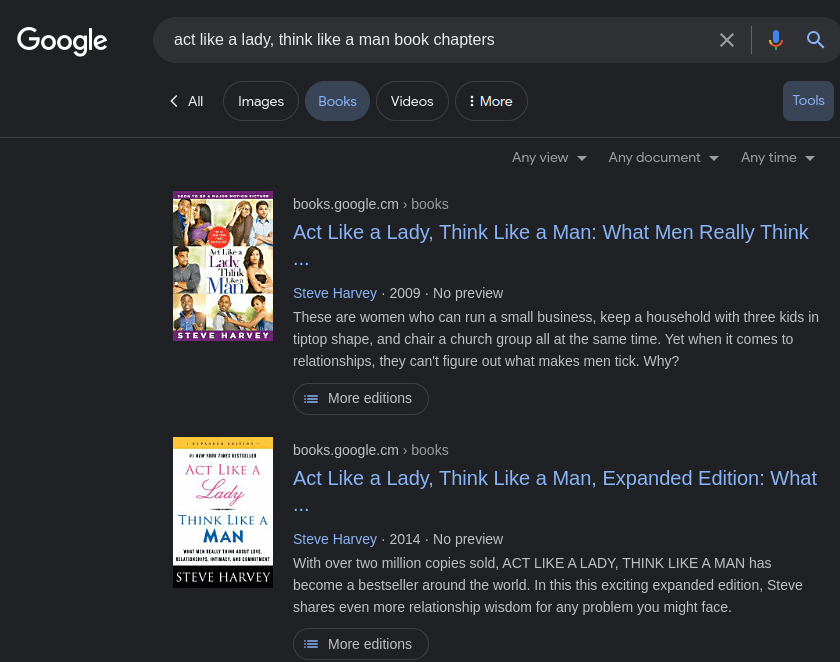
WooCommerce বা WordPress-এ স্কিমা মার্কআপ ব্যবহার করা আপনাকে আরও জৈব অনুসন্ধান ফলাফল ক্লিক পেতে সাহায্য করবে, যা আরও কেনাকাটা করতে পারে।
এটি আপনার গ্রাহকদের জন্য আপনার পণ্যগুলি খুঁজে পাওয়া এবং কেনা আরও সহজ করে তাদের কেনাকাটার অভিজ্ঞতা উন্নত করতে পারে৷
এর পরে, আসুন দেখি কিভাবে ওয়ার্ডপ্রেস এবং WooCommerce-এ GTIN, ISBN এবং MPN স্কিমা যোগ করা যায়। নীচের দ্রুত বোতামগুলি ব্যবহার করে আপনি যে পদ্ধতিটি ব্যবহার করতে চান সেখানে নেভিগেট করতে পারেন:
- পদ্ধতি 1: ওয়ার্ডপ্রেস ওয়েবসাইটে GTIN, ISBN, এবং MPN স্কিমা যোগ করুন
- পদ্ধতি 2: আপনার WooCommerce স্টোরে GTIN, ISBN এবং MPN স্কিমা যোগ করুন
পদ্ধতি 1: ওয়ার্ডপ্রেস ওয়েবসাইটে GTIN, ISBN, এবং MPN স্কিমা যোগ করুন
আপনি যদি আপনার ওয়ার্ডপ্রেস ওয়েবসাইটে জিটিআইএন, আইএসবিএন বা এমপিএন স্কিমা যোগ করতে চান তবে এটি ব্যবহার করার পদ্ধতি।
এই স্কিমাটি অল ইন ওয়ান এসইও (AIOSEO) ব্যবহার করে দ্রুত যোগ করা যেতে পারে, যা বাজারের সেরা ওয়ার্ডপ্রেস এসইও প্লাগইন, যা 3 মিলিয়নেরও বেশি ওয়েবসাইট ব্যবহার করে।
আপনি আপনার ওয়েবসাইটে বিভিন্ন ধরণের স্কিমা যোগ করতে প্লাগইন ব্যবহার করতে পারেন, যেমন প্রায়শই জিজ্ঞাসিত প্রশ্নাবলী, রেসিপি, নিবন্ধ এবং পণ্য স্কিমা।
আপনাকে প্রথমে AIOSEO প্লাগইন ইনস্টল এবং সক্রিয় করতে হবে।
দ্রষ্টব্য: AIOSEO এর একটি বিনামূল্যের সংস্করণও রয়েছে। স্কিমা মার্কআপ ক্ষমতা, তবে, শুধুমাত্র প্লাগইনের প্রো সংস্করণে উপলব্ধ।
আপনি যখন প্লাগইনটি সক্রিয় করবেন, এটি আপনার স্ক্রিনে সেটআপ উইজার্ড চালু করবে, যা আপনাকে ইনস্টলেশন পদ্ধতির মাধ্যমে গাইড করবে।

তারপর, আপনার ওয়ার্ডপ্রেস অ্যাডমিন সাইডবার থেকে, AIOSEO » অনুসন্ধানের চেহারা পৃষ্ঠাতে নেভিগেট করুন এবং 'সামগ্রীর ধরন' ট্যাব নির্বাচন করুন।
'পণ্য' বিভাগে নিচে স্ক্রোল করুন এবং 'স্কিমা মার্কআপ' ট্যাবে ক্লিক করুন। এর পরে, 'স্কিমা টাইপ' ড্রপডাউন মেনু থেকে 'পণ্য' বিকল্পটি নির্বাচন করুন।
অবশেষে, আপনার পরিবর্তনগুলি সংরক্ষণ করতে 'পরিবর্তনগুলি সংরক্ষণ করুন' বোতামে ক্লিক করুন৷
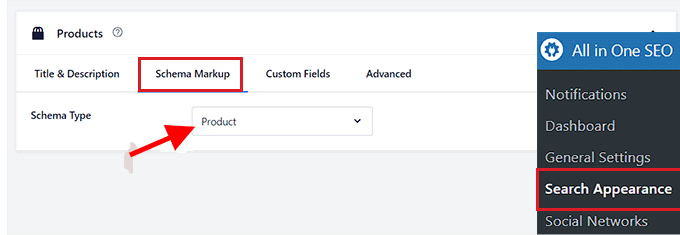
আপনি এখন আপনার প্রতিটি পণ্যের জন্য আলাদা স্কিমা মার্কআপ প্রদান করতে পারেন। এটি করতে, পৃষ্ঠায় নেভিগেট করতে ওয়ার্ডপ্রেস অ্যাডমিন সাইডবার ব্যবহার করুন বা আপনি যেখানে ISBN, GTIN, বা MPN স্কিমা যোগ করতে চান সেখানে পোস্ট করুন৷
এর পরে, ব্লক এডিটরে, 'AIOSEO সেটিংস' বিভাগে স্ক্রোল করুন এবং 'স্কিমা' বিকল্পটি নির্বাচন করুন।
এর পরে, 'জেনারেট স্কিমা' বোতামে ক্লিক করুন।
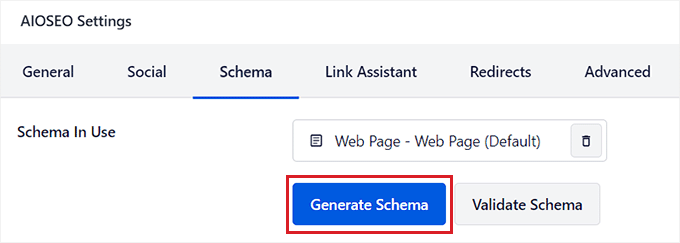
এটি আপনার স্ক্রিনে 'স্কিমা ক্যাটালগ' পপআপ চালু করবে, যেখানে আপনি যে স্কিমা টেমপ্লেটটি যোগ করতে চান সেটি নির্বাচন করতে পারেন।
এগিয়ে যান এবং 'পণ্য' বিকল্পের পাশে '+' বোতামে ক্লিক করুন।
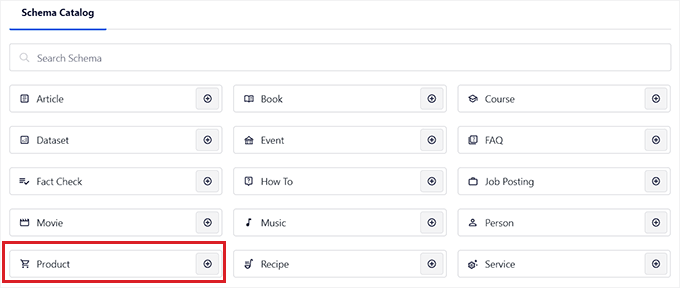
এটি একটি মডেল তৈরি করবে যেখানে আপনি আপনার পণ্যের বিশদ বিবরণ লিখতে পারবেন এবং Google এর মতো সার্চ ইঞ্জিনকে এটি সম্পর্কে সবকিছু বলতে পারবেন।
আপনি আপনার পণ্যের একটি নাম, বিবরণ, ব্র্যান্ড এবং ছবি দিয়ে শুরু করতে পারেন।
এর পরে, 'আইডেন্টিফায়ার' বিভাগে স্ক্রোল করুন, যেখানে আপনি পণ্যের GTIN, ISBN, বা MPN লিখতে পারেন৷
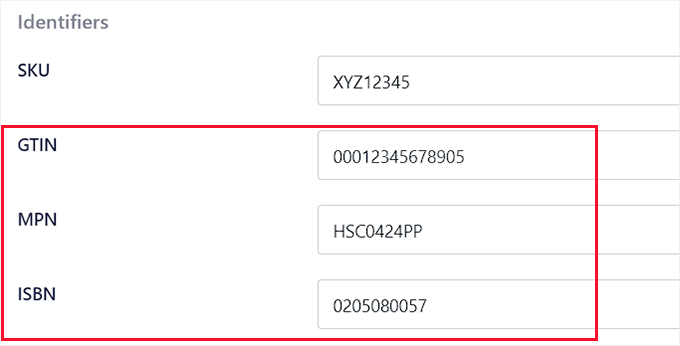
এর পরে, স্কিমা মার্কআপে পণ্যের মূল্য, বৈশিষ্ট্য, পর্যালোচনা এবং শিপিং গন্তব্য যোগ করতে নিচে স্ক্রোল করুন।
আপনার কাজ শেষ হলে, আপনার পণ্যের স্কিমা মার্কআপ সংরক্ষণ করতে 'স্কিমা যোগ করুন' বোতামে ক্লিক করুন। আপনি এখন পৃষ্ঠার অন্যান্য পণ্যগুলির জন্য প্রক্রিয়াটি পুনরাবৃত্তি করতে পারেন।
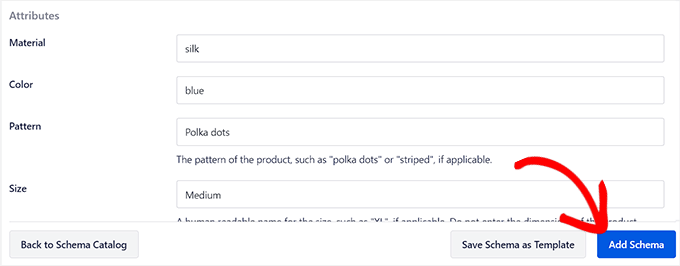
আপনি যদি অনলাইনে বই বিক্রি করেন তবে আপনি 'স্কিমা ক্যাটালগ' পপআপ থেকে 'বুক' স্কিমা নির্বাচন করতে পারেন। এটি একটি নতুন মডেল খুলবে যেখানে আপনি বইটির শিরোনাম, লেখক, বিবরণ এবং চিত্র লিখতে পারবেন।
'সংস্করণ' এলাকায় নিচে স্ক্রোল করুন এবং বইটির জন্য ISBN লিখুন। অবশেষে, স্কিমা তৈরি করতে, 'স্কিমা যোগ করুন' বোতামে ক্লিক করুন।

একবার আপনি সমস্ত পণ্যের জন্য GTIN, MPN, বা ISBN স্কিমা যোগ করলে, উপরের 'আপডেট' বা 'প্রকাশ করুন' বোতামে ক্লিক করে আপনার পরিবর্তনগুলি সংরক্ষণ করতে ভুলবেন না।
আপনার ওয়েবসাইটের সামনের প্রান্তে, আপনি এবং আপনার দর্শকদের মধ্যে কোন পার্থক্য লক্ষ্য করা যাবে না, কিন্তু সার্চ ইঞ্জিন বটগুলিতে এখন পণ্যগুলির জন্য ISBN, GTIN বা MPN বিশদ থাকবে৷
পদ্ধতি 2: আপনার WooCommerce স্টোরে GTIN, ISBN এবং MPN স্কিমা যোগ করুন
আপনার WooCommerce স্টোরে GTIN, ISBN এবং MPN স্কিমা যোগ করতে, আপনাকে AIOSEO প্লাগইন ইনস্টল এবং সক্রিয় করতে হবে।
তারপর, ওয়ার্ডপ্রেস অ্যাডমিন সাইডবার থেকে, পণ্য > সমস্ত পণ্য পৃষ্ঠাতে নেভিগেট করুন।
সেখানে একবার, আপনি যে পণ্যটিতে GTIN, ISBN, বা MPN স্কিমা যোগ করতে চান তার পাশের 'সম্পাদনা করুন' লিঙ্কে ক্লিক করুন।
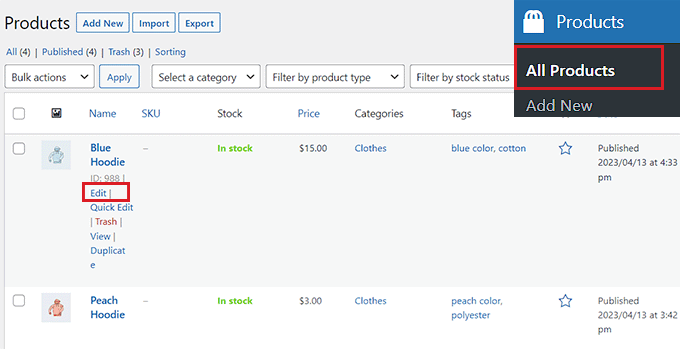
এটি আপনাকে 'এডিট প্রোডাক্ট' পৃষ্ঠায় নিয়ে যাবে, যেখানে 'AIOSEO সেটিংস' মেটা বক্স খুঁজে পেতে আপনাকে অবশ্যই নিচে স্ক্রোল করতে হবে।
এখান থেকে 'স্কিমা' ট্যাবে স্যুইচ করুন, এবং আপনি লক্ষ্য করবেন যে 'পণ্য' স্কিমা ইতিমধ্যেই ডিফল্টরূপে ব্যবহার করা হচ্ছে। স্কিমার ডানদিকে শুধু 'সম্পাদনা' আইকনে ক্লিক করুন।
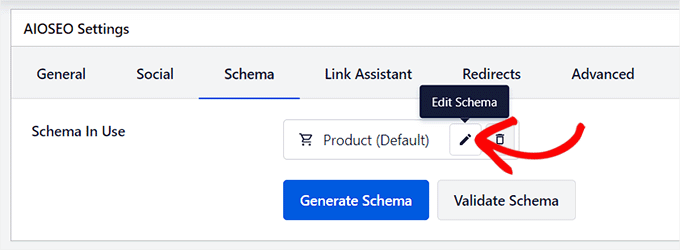
এটি স্ক্রিনে একটি 'এডিট প্রোডাক্ট' উইন্ডো খুলবে, যেখানে আপনি দেখতে পাবেন যে 'স্বয়ংক্রিয় ক্ষেত্র' টগলটি 'হ্যাঁ'-তে পরিণত হয়েছে।
এর মানে হল যে AIOSEO পণ্যের শিরোনাম, চিত্র এবং বিবরণের জন্য স্বয়ংক্রিয়ভাবে স্কিমা ডেটা পুনরুদ্ধার করে এবং পূরণ করে।
আপনি যদি এই ফর্মগুলিকে ম্যানুয়ালি পপুলেট করতে পছন্দ করেন তবে কেবল 'স্বয়ংক্রিয় ফর্মগুলি' টগলটিকে 'না' অবস্থানে পরিণত করুন৷
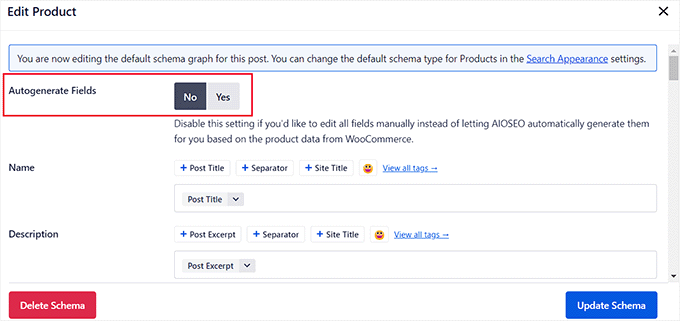
এর পরে, 'আইডেন্টিফায়ার' বিভাগে স্ক্রোল করুন এবং আপনার পণ্যের GTIN, ISBN, বা MPN লিখুন৷ অন্যান্য বৈশিষ্ট্য, শিপিং গন্তব্য এবং পণ্য পর্যালোচনাগুলিও স্কিমা মার্কআপে যোগ করা যেতে পারে।
আপনার পরিবর্তন করার পরে, 'আপডেট স্কিমা' বোতামটি ক্লিক করতে ভুলবেন না।
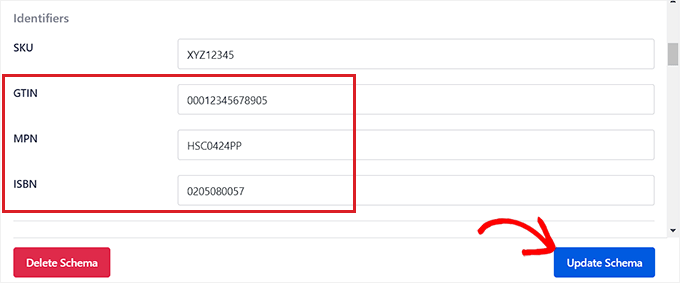
যদি আপনার অনলাইন স্টোর শুধুমাত্র বই অফার করে, তাহলে স্কিমা ট্যাবে যান এবং 'জেনারেট স্কিমা' বোতামে ক্লিক করুন, তারপর ক্যাটালগ থেকে 'বুক' স্কিমা টেমপ্লেটটি বেছে নিন।
এটি স্কিমা জেনারেটর নিয়ে আসবে, যেখানে আপনি যে বইটি বিক্রি করছেন তার শিরোনাম, চিত্র এবং বিবরণ লিখতে পারেন।
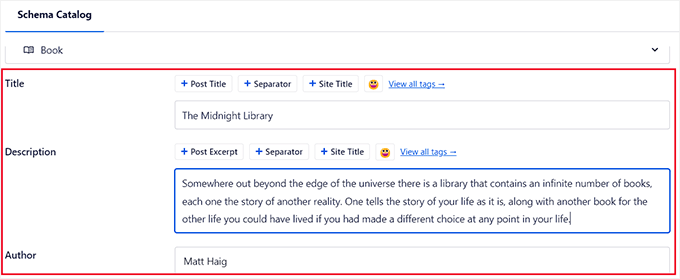
এর পরে, 'সংস্করণ' বিভাগে স্ক্রোল করুন এবং আপনার বইয়ের ISBN লিখুন।
ফর্মটি পূরণ করার পর, বইয়ের জন্য আপনার স্কিমা মার্কআপ তৈরি করতে 'স্কিমা যোগ করুন' বোতামে ক্লিক করুন।

অবশেষে, আপনার পরিবর্তনগুলি সংরক্ষণ করতে শীর্ষে 'আপডেট' বোতামে ক্লিক করুন।
উপসংহার
আমরা আশা করি কিভাবে WooCommerce এবং WordPress-এ GTIN, ISBN, এবং MPN স্কিমাকে সহজভাবে একীভূত করতে হয় তা শিখতে এই পোস্টটি আপনার কাজে লেগেছে।
মনে রাখবেন যে এই পরিবর্তনগুলি আপনার ওয়েবসাইটের সামনের প্রান্তে প্রদর্শিত হবে না, তবে আপনার বিষয়বস্তু র্যাঙ্কিংয়ে সার্চ ইঞ্জিন বটগুলিকে সহায়তা করবে৷
এখানেই শেষ! অল ইন ওয়ান এসইও প্লাগইনের সহায়তায়, আপনি সফলভাবে আপনার ওয়ার্ডপ্রেস ওয়েবসাইট এবং আপনার WooCommerce স্টোরে স্কিমা অন্তর্ভুক্ত করেছেন।




